Onboarding und Einrichten von Ressourcen
Wenn Sie Citrix, Citrix Cloud oder Citrix Endpoint Management das erste Mal verwenden, führt Sie in dieser Artikel durch das Onboarding. Erfahren Sie mehr über den Workflow und die Details, die Sie benötigen, um loszulegen.
-
Wo fange ich an?
- Wenn Sie kein Citrix Endpoint Management-Abonnement erworben haben, finden Sie weitere Informationen unter Für neue Citrix-Kunden.
- Wenn Sie ein Citrix Endpoint Management-Abonnement erworben haben, fahren Sie mit Wenn die Schaltfläche “Verwalten” verfügbar ist fort.
- Wenn Ihre Citrix Endpoint Management-Site bereitgestellt ist, fahren Sie mit Konfigurieren der Authentifizierung fort.
-
Ist die Konfigurationsreihenfolge wichtig? Dieser Artikel folgt einer empfohlenen Konfigurationsreihenfolge. Sie können in einer anderen Reihenfolge arbeiten. In der Citrix Endpoint Management-Konsole erfahren Sie, ob Voraussetzungen fehlen, z. B. durch Meldungen wie “Einrichten nach dem Provisioning”.
- Was mache ich nach dem Onboarding? Nachdem Sie das Onboarding und die Ressourcenkonfiguration wie in diesem Artikel beschrieben abgeschlossen haben, setzen Sie Ihre Konfiguration in der Citrix Endpoint Management-Konsole fort. Informationen zu den nächsten Schritten finden Sie unter Vorbereitung zum Registrieren von Geräten und Bereitstellen von Ressourcen.
Für neue Citrix-Kunden
Für Citrix Cloud-Kunden, die Citrix Endpoint Management das erste Mal verwenden:
Wenn Sie bereits ein Citrix Endpoint Management-Abonnement erworben haben, fahren Sie mit Wenn die Schaltfläche “Verwalten” verfügbar ist fort.
Wenn Sie noch kein Citrix Cloud-Konto eingerichtet haben, lesen Sie Bei Citrix Cloud registrieren.
Wenn Sie bereits ein Citrix Cloud-Konto eingerichtet haben, Citrix Endpoint Management aber noch nicht erworben haben, fordern Sie eine Servicedemo an.
-
Verwenden Sie Ihre Citrix Cloud-Administratoranmeldeinformationen, um sich bei Ihrem Citrix Cloud-Konto anzumelden. Die Citrix Cloud-Homepage wird angezeigt.
Alle Citrix Cloud-Administratorkonten werden wie folgt erstellt:
- Citrix Cloud-Administratoren sind standardmäßig auch Citrix Endpoint Management-Administratoren.
- Citrix Cloud-Administratoren, die mit Kundenzugriff erstellt wurden, müssen Citrix Endpoint Management ausgewählt haben, damit sie Citrix Endpoint Management verwalten können.
-
Suchen Sie auf der Citrix Cloud-Homepage die Kachel für den Citrix Endpoint Management Service aus und klicken Sie auf Demo anfordern.
-
Füllen Sie das Formular zum Anfordern einer Demoversion aus und senden Sie es ab. Die Schaltfläche auf der Kachel für den Citrix Endpoint Management Service ändert sich in Demo angefordert.
Wenn Sie vor der Bearbeitung der Anforderung auf die Kachel für den Citrix Endpoint Management Service klicken, werden Sie aufgefordert, sich an Ihren Vertriebsmitarbeiter oder Partner zu wenden. Ein Citrix-Vertriebsmitarbeiter kann weitere Informationen und Details über den Service geben.
Bereiten Sie sich während der Wartezeit auf die Citrix Endpoint Management-Bereitstellung vor, indem Sie den Artikel Systemanforderungen lesen. Citrix hostet zwar Ihre Citrix Endpoint Management-Lösung, es gelten jedoch einige Anforderungen an Kommunikation und Ports.
Fahren Sie mit dem nächsten Abschnitt fort.
Wenn die Schaltfläche “Verwalten” verfügbar ist
In diesem Video wird das Onboarding erläutert:
Wenn Ihr Citrix Endpoint Management Service verfügbar ist, ändert sich die Schaltfläche auf der Kachel für den Citrix Endpoint Management Service in Verwalten.
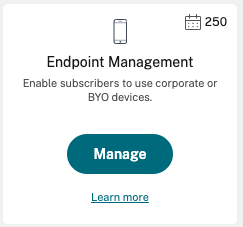
Mit dem Einrichten beginnen:
- Melden Sie sich mit Ihren Citrix Cloud-Administratoranmeldeinformationen bei Ihrem Citrix Cloud-Konto an.
- Klicken Sie auf der Citrix Endpoint Management-Kachel auf Verwalten, um die Citrix Endpoint Management-Konsole zu öffnen.
- Geben Sie Ihren Websitenamen ein und wählen Sie eine Region aus. Wählen Sie dann Speichern und Fortfahren.
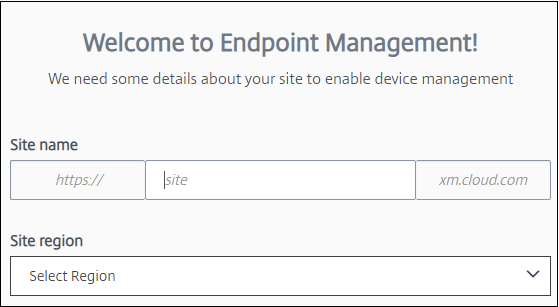
Hinweis:
Wenden Sie sich an den Citrix Support-Mitarbeiter, um eine IP-Positivliste anzufordern.
Die Citrix Endpoint Management-Konsole wird dann geöffnet und es wird eine Meldung angezeigt, die darauf hinweist, dass während des laufenden Provisioning der Suite einige Citrix Endpoint Management-Funktionen gesperrt sind.
- Klicken Sie im Begrüßungsbildschirm auf Setup starten.
- Wählen Sie die Endpunkte aus, die Sie verwalten möchten, und klicken Sie auf Speichern. Sie können Endpunkte jederzeit hinzufügen oder löschen, um sie in der Konsole ein- oder auszublenden. Das Ein- und Ausblenden von Endpunkten wirkt sich nicht auf Ihre Konfiguration aus.
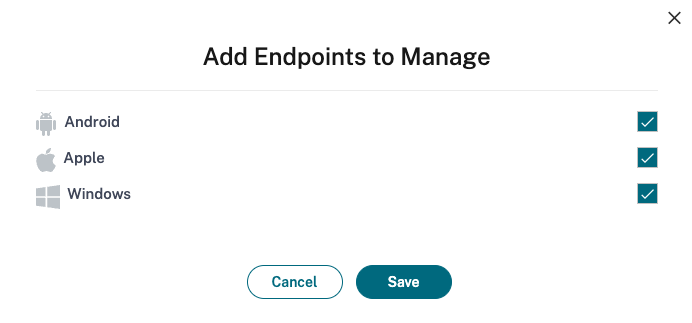
Wir senden Ihnen eine E-Mail, wenn das Provisioning abgeschlossen ist.
Ressourcencenter
![]() Klicken Sie auf das Ressourcencenter-Symbol, um Anleitungsvideos zu sehen, ohne die Konsole zu verlassen.
Klicken Sie auf das Ressourcencenter-Symbol, um Anleitungsvideos zu sehen, ohne die Konsole zu verlassen.
Während des Provisionings
Während wir das Provisioning von Citrix Endpoint Management durchführen, können Sie mit der Konfiguration beginnen.
Konfigurieren von Ressourcenstandorten
Sie benötigen Ressourcenstandorte, bevor Sie Lightweight Directory Access Protocol (LDAP)-Verbindungen für Citrix Endpoint Management konfigurieren können. Ressourcenstandorte enthalten die Ressourcen zum Bereitstellen von Cloudservices für Ihre Abonnenten. Sie benötigen einen Ressourcenstandort pro Domäne. Weitere Informationen finden Sie im Citrix Cloud-Artikel zu Ressourcenstandorten.
Bereiten Sie sich während der Wartezeit auf die Citrix Endpoint Management-Bereitstellung vor, indem Sie den Artikel Systemanforderungen lesen. Citrix hostet zwar Ihre Citrix Endpoint Management-Lösung, es gelten jedoch einige Anforderungen an Kommunikation und Ports. Bei diesem Setup wird die Citrix Endpoint Management-Infrastruktur mit Unternehmensdiensten wie Active Directory verbunden. Die Informationen, die Sie bereitstellen müssen, sind im Onboarding Handbook unter “Citrix Endpoint Management Trial Sales Engineer engagement” aufgeführt
Nachdem Sie die Genehmigung zum Zugriff auf die Testversion erhalten haben, ändert sich die Schaltfläche Citrix Endpoint Management in Verwalten. Klicken Sie auf Verwalten, um die Citrix Endpoint Management-Konsole zu öffnen.
Authentifizierung konfigurieren
Nachdem die Site bereitgestellt wurde, können Sie mit der Konfiguration fortfahren. Es wird empfohlen, einen cloudgehosteten Identitätsanbieter (IdP) oder Lightweight Directory Access Protocol (LDAP) für den Import von Gruppen, Benutzerkonten und zugehörigen Eigenschaften einzurichten.
Konfigurieren von IdP
Citrix Endpoint Management unterstützt die Authentifizierung mit Identitätsanbietern wie Azure Active Directory, Okta und On-Premises-NetScaler Gateway.
Konfigurieren eines IdP in Citrix Cloud und Einrichten für Citrix Endpoint Management:
- Authentifizierung mit Azure Active Directory über Citrix Cloud
- Authentifizierung mit Okta über Citrix Cloud
- Authentifizierung mit einem On-Premises-NetScaler Gateway über Citrix Cloud
Konfigurieren von LDAP
Sie können eine Verbindung in Citrix Endpoint Management zu einem oder mehreren LDAP-kompatiblen Verzeichnissen für die domänenbasierte Authentifizierung konfigurieren. Citrix Endpoint Management unterstützt Gruppen, die in LDAP verschachtelt sind. Verschachtelte Gruppen werden täglich um 12 Uhr Ortszeit synchronisiert.
Im Rahmen der Konfiguration von LDAP müssen Sie mindestens einen Cloud Connector installieren.
Für einen schnellen Überblick sehen Sie sich dieses Video an.
Einrichten von LDAP:
- Scrollen Sie auf der Seite Einstellungen zur LDAP-Kachel und klicken Sie dann auf Einrichten.
- Folgen Sie den Anweisungen auf dem Bildschirm, um einen Cloud Connector herunterzuladen und zu installieren. Cloud Connectors sind für die Kommunikation zwischen Citrix Cloud und Ihren Ressourcen erforderlich. Weitere Informationen finden Sie unter Citrix Cloud Connector.
Wenn Sie LDAP konfiguriert haben und Azure AD oder Okta als Identitätsanbieter hinzufügen, synchronisiert Citrix Endpoint Management IdP-spezifische Informationen für Ihre Active Directory-Gruppen in der Citrix Endpoint Management-Datenbank. Diese Konfiguration wirkt sich nicht auf vorhandene Bereitstellungsgruppen und Benutzerregistrierungen aus. Sie können jedoch danach keine LDAP-Einstellungen in Citrix Endpoint Management hinzufügen. Weitere Informationen finden Sie unter Identitätsanbieter-Authentifizierung.
Wenn Sie die Einstellungen Domänenalias und Benutzersuche nach nach der Registrierung ändern, müssen Benutzer sich neu registrieren. Weitere Informationen zur LDAP-Konfiguration finden Sie unter Authentifizierung mit Domäne bzw. mit Domäne und Sicherheitstoken.
Nach dem Einrichten von LDAP können Sie mit der Authentifizierungskonfiguration fortfahren oder eine bestimmte Plattform einrichten.
Konfigurieren von NetScaler Gateway
Bei Integration in Citrix Endpoint Management bietet NetScaler Gateway Remotezugriff von Geräten auf das interne Netzwerk und interne Ressourcen.
Citrix Endpoint Management erfordert NetScaler Gateway für folgende Szenarios:
- Sie benötigen ein Micro-VPN, damit branchenspezifische Apps auf interne Netzwerkressourcen zugreifen können. Die Apps sind mit der Citrix MDX-Technologie umschlossen. Das Micro-VPN muss über NetScaler Gateway eine Verbindung zu internen Backend-Infrastrukturen herstellen.
- Sie möchten Citrix Endpoint Management zum Verwalten von Apps verwenden (MAM oder MDM+MAM). NetScaler Gateway ist nicht erforderlich, um nur Geräte zu verwalten (MDM).
- Sie planen, Citrix Endpoint Management mit Microsoft Endpoint Manager zu integrieren. (Erfordert ein on-premises NetScaler Gateway.)
Für einen schnellen Überblick sehen Sie sich dieses Video an.
Die folgende Tabelle enthält alle Features, die von on-premises NetScaler Gateway-Lösungen unterstützt werden.
| Unterstützte Features | NetScaler Gateway (on-premises) |
|---|---|
| Citrix Secure Mail (STA)* | Ja |
| Tunnel mit Web-SSO (Web-Single Sign-On) | Ja |
| Vollständiges VPN (nicht für mobile Citrix Produktivitätsapps für iOS verfügbar) | Ja |
| Pro-App-VPN | Ja |
| Mobiles Single Sign-On (Zugriffssteuerung) | no |
| Hohe Verfügbarkeit | Ja** |
| Multi-POP-Bereitstellung | Ja*** |
| Proxyunterstützung | Ja |
| Split-Tunneling | Ja |
| Split-DNS | Ja |
* Konfiguration mit Citrix Cloud STA-Dienst (Secure Ticket Authority)
** On-Premises-Konfiguration
*** Konfiguration mit Global Server Load Balancing
Anwendungsfälle für NetScaler Gateway (On-Premises-Version)
Verwenden Sie in folgenden Situationen Citrix Endpoint Management mit mindestens einer on-premises NetScaler Gateway-Appliance:
- Sie benötigen Funktionen mit Pro-App-VPN.
- Sie benötigen einen vollständigen Tunnel, Split-Tunneling, Reverse-Split-Tunneling oder Split DNS. Wir empfehlen die Einstellung “Vollständiger VPN-Tunnel” für Verbindungen, die Clientzertifikate oder End-To-End-SSL für Ressourcen im internen Netzwerk einsetzen.
- Sie verwenden die Citrix Endpoint Management-Integration mit Microsoft Endpoint Manager.
Um ein on-premises NetScaler Gateway zu verwenden, ist ein erheblicher Konfigurations- und Wartungsaufwand erforderlich. Nachdem Sie LDAP und NetScaler Gateway in der Citrix Endpoint Management-Konsole konfiguriert haben, exportieren Sie ein Skript von dieser Konsole. Anschließend führen Sie das Skript in NetScaler Gateway aus.
- Scrollen Sie auf der Seite Einstellungen zur NetScaler Gateway-Kachel und klicken Sie auf Setup starten.
- Wählen Sie NetScaler Gateway (on-premises) als Typ aus.
- Folgen Sie den Anweisungen auf dem Bildschirm. Weitere Informationen finden Sie unter Konfigurieren eines on-premises NetScaler Gateway für Citrix Endpoint Management.
Konfigurieren des Benachrichtigungsservers
Zum Senden von Benachrichtigungen müssen Sie ein Gateway und einen Benachrichtigungsserver konfigurieren. Ein Benachrichtigungsserver stellt die Konnektivität sicher und ermöglicht die Kommunikation zwischen Endbenutzern und dem Administrator. Informationen zum Einrichten eines Benachrichtigungsservers in Citrix Endpoint Management finden Sie unter Benachrichtigungen.
Konfigurieren eines APNs-Zertifikats für Apple-Geräte
Citrix Endpoint Management erfordert ein APNs (Apple Dienst für Pushbenachrichtigungen)-Zertifikat von Apple, um Apple-Geräte zu registrieren und zu verwalten. Citrix Endpoint Management erfordert außerdem ein APNs-Zertifikat, wenn Sie Pushbenachrichtigungen für Citrix Secure Mail für Apple verwenden möchten. Informationen zu Citrix Endpoint Management und APNs finden Sie unter Pushbenachrichtigungen für Citrix Secure Mail für iOS.
Um ein Zertifikat von Apple zu erhalten, benötigen Sie eine Apple-ID und ein Entwicklerkonto. Informationen finden Sie unter Apple Developer Program.
Für einen schnellen Überblick sehen Sie sich dieses Video an.
Konfigurieren von APNs mit einer Citrix-Zertifikatsignieranforderung:
- Erweitern Sie auf der Seite Einstellungen die Kachel Apple.
- Klicken Sie auf der Kachel APNs-Zertifikat auf Einrichten und folgen Sie dann den Anweisungen auf dem Bildschirm.
Weitere Informationen finden Sie unter Zertifikate und Authentifizierung.
Konfigurieren von Android Enterprise
Citrix Endpoint Management ist vollständig konfiguriert, wenn Sie Bereitstellungsgruppen erstellt und ihnen Benutzer über die Cloud-Bibliothek zugewiesen haben. Von diesem Zeitpunkt an findet die Citrix Endpoint Management-Verwaltung in der Citrix Cloud statt. Die kombinierte Schnittstelle vereinfacht den Wechsel zwischen Citrix Cloud und Citrix Endpoint Management.
Sie können Android Enterprise für Citrix Endpoint Management mit Google Play oder Google Workspace einrichten.
-
Wenn Ihre Organisation Google Workspace nicht verwendet: Mit verwaltetem Google Play können Sie Citrix als Ihren EMM-Anbieter registrieren. Wenn Sie verwaltetes Google Play verwenden, stellen Sie verwaltete Google Play-Konten für Geräte und Endbenutzer bereit. Über verwaltete Google Play-Konten können Benutzer auf verwaltetes Google Play zugreifen und die von Ihnen zur Verfügung gestellten Firmen-Apps installieren und verwenden. Wenn Ihre Organisation den Identitätsdienst eines Drittanbieters verwendet, können Sie verwaltete Google Play-Konten mit den bestehenden Identitätskonten verknüpfen.
Da dieser Unternehmenstyp nicht an eine Domäne gebunden ist, können Sie für jede Organisation mehrere Unternehmen erstellen. Beispielsweise kann sich jede Abteilung oder Region in einer Organisation als ein eigenes Unternehmen anmelden. Mit dieser Konfiguration können Sie verschiedene Unternehmen verwenden, um separate Gruppen von Geräten und Apps zu verwalten.
-
Wenn Ihre Organisation bereits Google Workspace verwendet, um Benutzern Zugriff auf Google-Apps zu ermöglichen: Mit Google Workspace können Sie Citrix als EMM registrieren. Wenn Ihre Organisation Google Workspace verwendet, besitzt sie eine Unternehmens-ID und Google-Konten für Benutzer. Um Citrix Endpoint Management mit Google Workspace zu verwenden, führen Sie eine Synchronisierung mit Ihrem LDAP-Verzeichnis durch und rufen Google-Kontoinformationen über die Google Directory-API ab.
Dieser Unternehmenstyp ist an eine vorhandene Domäne gebunden. Daher kann jede Domäne nur ein Unternehmen erstellen. Um ein Gerät bei Citrix Endpoint Management zu registrieren, muss sich jeder Benutzer manuell mit dem vorhandenen Google-Konto anmelden. Über dieses Konto können Benutzer auf verwaltetes Google Play zugreifen und die übrigen Google-Dienste nutzen, die von Ihrem Google Workspace-Tarif bereitgestellt werden.
Für einen schnellen Überblick sehen Sie sich dieses Video an.
Erste Schritte:
- Erweitern Sie auf der Seite Einstellungen die Kachel Android.
- Klicken Sie auf der Kachel Android Enterprise auf Einrichten.
- Wählen Sie Google Play oder G Suite aus, je nachdem, wie Sie Benutzern Zugriff auf Google-Anwendungen gewähren. Wenn Sie zuvor die Android Enterprise Plattform mit Google Play konfiguriert haben, führt Sie die Benutzeroberfläche zum Google Play Store, um sich neu zu registrieren. Klicken Sie auf Neu registrieren, kehren Sie zur CEM-Konsole zurück und aktualisieren Sie die Seite.
- Folgen Sie den Anweisungen auf dem Bildschirm.
Siehe:
Konfigurieren von Firebase Cloud Messaging
Citrix empfiehlt, dass Sie mit Firebase Cloud Messaging (FCM) steuern, wie und wann Android-Geräte eine Verbindung zu Citrix Endpoint Management herstellen. Citrix Endpoint Management sendet Verbindungsbenachrichtigungen an Android-Geräte, die für FCM aktiviert sind. Jede Sicherheitsaktion und jeder Bereitstellungsbefehl löst eine Pushbenachrichtigung aus, sodass der Benutzer aufgefordert wird, erneut eine Verbindung mit dem Citrix Endpoint Management-Server herzustellen. Siehe Firebase Cloud Messaging.
Integration mit Microsoft Endpoint Manager
Durch die Integration von Citrix Endpoint Management mit Microsoft Endpoint Manager können Microsoft Intune-fähige Apps (z. B. Microsoft Edge Browser) die Vorteile von Citrix Endpoint Management Micro-VPN nutzen.
Bei einer Citrix Endpoint Management-Integration mit MEM können unternehmenseigene branchenspezifische Apps außerdem mit Intune und Citrix umschlossen werden. Das Umschließen von Apps bietet Micro-VPN-Funktionen in einem Intune Mobile App Management (MAM)-Container. Das Micro-VPN von Citrix Endpoint Management ermöglicht Apps den Zugang zu lokalen Ressourcen. Sie können Office 365-Apps, branchenspezifische Apps und Citrix Secure Mail in einem einzigen Container verwalten und bereitstellen. Ein einziger Container bietet ultimative Sicherheit und Produktivität.
- Citrix Cloud-Administratoren sind standardmäßig auch Citrix Endpoint Management-Administratoren.
- Citrix Cloud-Administratoren, die mit Kundenzugriff erstellt wurden, müssen Citrix Endpoint Management ausgewählt haben, damit sie Citrix Endpoint Management verwalten können.
In der Citrix Endpoint Management-Konsole können Sie nur die Rolle und Mitgliedschaft eines Benutzers ändern. Um jederzeit eine Rolle zu ändern, greifen Sie über das Citrix Cloud-Dashboard auf die Citrix Endpoint Management-Konsole zu. Wechseln Sie zur Registerkarte Verwalten und klicken Sie auf Benutzer. Wählen Sie einen bestimmten Benutzer aus und klicken Sie auf Bearbeiten, um die Rolle zu ändern. Weitere Informationen finden Sie unter Rollen mit RBAC konfigurieren.
Informationen zur Integration mit MEM finden Sie unter Integration von Citrix Endpoint Management mit Microsoft Endpoint Manager.
Nachdem Sie die Konfiguration in Citrix Cloud abgeschlossen haben, kehren Sie wie folgt zur Citrix Endpoint Management-Konsole zurück: Gehen Sie zur Citrix Cloud-Homepage und klicken Sie dann auf der Kachel Citrix Endpoint Management auf Verwalten. Anschließend können Sie überprüfen, ob Sie sich mit Ihrem Azure Active Directory-Konto bei Citrix Endpoint Management angemeldet haben.
- Scrollen Sie auf der Seite Einstellungen zur Kachel Integration mit Microsoft EMS/Intune.
- Klicken Sie auf Weitere Informationen. Die Benutzeroberfläche zeigt an, ob Sie die Verbindung erfolgreich aktiviert haben.
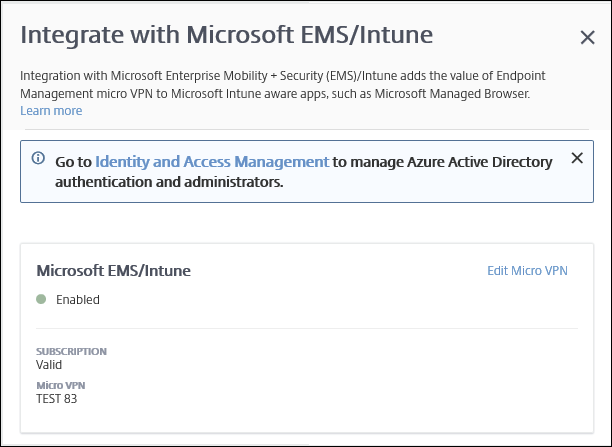
In der Citrix Cloud-Konsole können Sie auch Benutzernamen oder Kennwörter ändern und lokale Benutzer löschen oder bearbeiten. Siehe Identitäts- und Zugriffsverwaltung.
Verknüpfen eines ShareFile-Kontos mit Citrix Cloud
Wenn Sie ein ShareFile-Konto haben, das bereits bestand, bevor Sie sich bei Citrix Cloud registriert haben, müssen Sie dieses Konto mit Citrix Cloud verknüpfen. Um das Konto verknüpfen zu können, muss Ihre E-Mail-Adresse Administrator des ShareFile-Kontos sein. Wenn Sie bereit sind, fortzufahren, navigieren Sie zu https://onboarding.cloud.com.
-
Nach der Anmeldung wird ein Bildschirm angezeigt, der in etwa so aussieht:
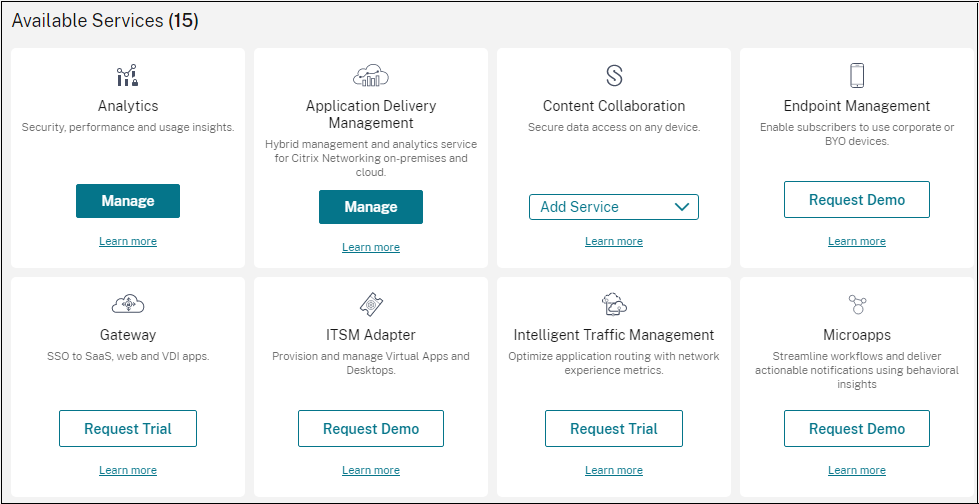
-
Wählen Sie in der ShareFile-Kachel Konto verknüpfen.
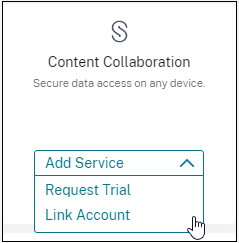
-
Wenn Citrix Ihr ShareFile-Konto bestätigt hat, wird die folgende Seite angezeigt:
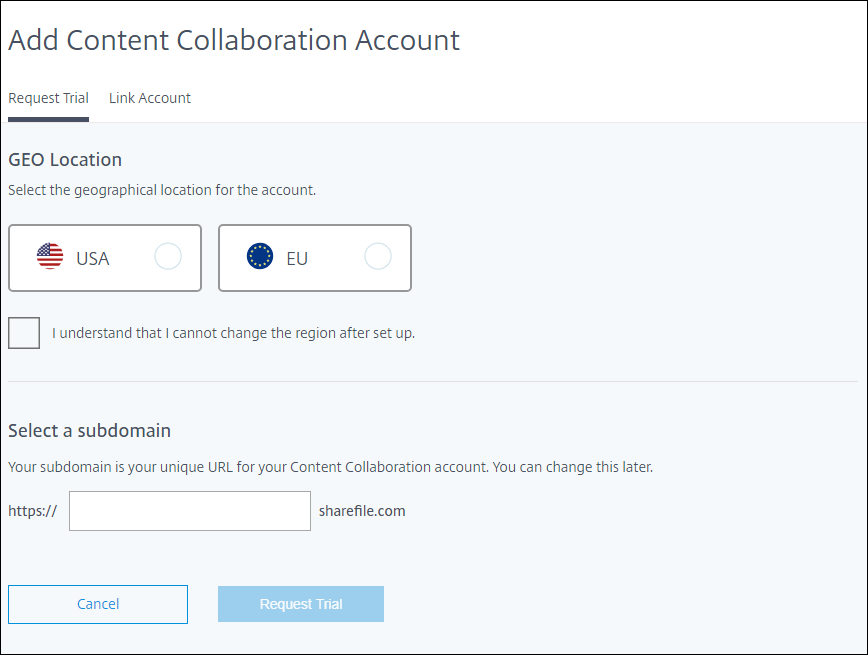
-
Klicken Sie auf Konto verknüpfen, um den Vorgang abzuschließen. Sie können Ihr ShareFile-Konto dann sofort von Citrix Cloud aus verwalten.
In diesem Artikel
- Für neue Citrix-Kunden
- Wenn die Schaltfläche “Verwalten” verfügbar ist
- Während des Provisionings
- Authentifizierung konfigurieren
- Konfigurieren von NetScaler Gateway
- Konfigurieren des Benachrichtigungsservers
- Konfigurieren eines APNs-Zertifikats für Apple-Geräte
- Konfigurieren von Android Enterprise
- Konfigurieren von Firebase Cloud Messaging
- Integration mit Microsoft Endpoint Manager
- Verknüpfen eines ShareFile-Kontos mit Citrix Cloud